 DNS servrar är avgörande för att Internet ska fungera idag och grundläggande för vår dag till dag, även om vi faktiskt vet en hel del om dem. Vår teleoperatör tilldelar oss vissa DNS som standard, men alternativa servrar som Google DNS, Open DNS, Cloudflare DNS eller IBM DNS, bland många andra, har blivit populära. Dessa erbjuder några fördelar och speciella alternativ. För att försöka göra en liten ordning på den här frågan berättar vi vad de är, vad de är för, vad som är bäst och hur man ändrar dem i Windows, Linux, Mac OS, iOS och Android.
DNS servrar är avgörande för att Internet ska fungera idag och grundläggande för vår dag till dag, även om vi faktiskt vet en hel del om dem. Vår teleoperatör tilldelar oss vissa DNS som standard, men alternativa servrar som Google DNS, Open DNS, Cloudflare DNS eller IBM DNS, bland många andra, har blivit populära. Dessa erbjuder några fördelar och speciella alternativ. För att försöka göra en liten ordning på den här frågan berättar vi vad de är, vad de är för, vad som är bäst och hur man ändrar dem i Windows, Linux, Mac OS, iOS och Android.
Vad är DNS?
DNS är inte något nytt och verkligheten är att de har varit med oss i många år, redan innan många föddes. Det är sant att DNS inte användes i början av Internet eftersom det var ett litet nätverk med mycket få aktiva domäner. Men den exponentiella tillväxten började vara ostoppbar och 1983 förändrades allt. Fram till dess användes en HOST-fil som sparade alla kända internetdomäner och därefter antog vi DNS-förkortningen för Domain Name System.
DNS eller Domain Name System , är ett decentraliserat hierarkiskt nomenklatursystem för enheter anslutna till både Internet och privata nätverk som associerar information med domännamnet. Dess huvudfunktion är att ”översätta” namnen på domänerna vi är vana vid, till exempel adslzone.net, i binära identifierare som är associerade med utrustningen som är ansluten till nätverket eller IP-adresser, till exempel 84.56.963.21.
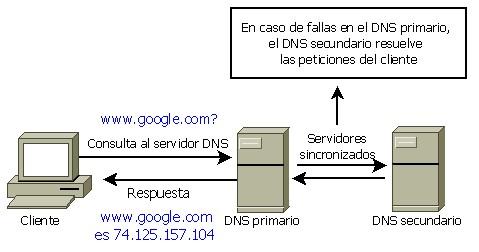
Vad är DNS för?
Dess viktigaste funktion är att "Översätta" domännamn lätt att komma ihåg av personer med IP-adresser på servern där de är värd. Eftersom det skulle vara nästan omöjligt att memorera IP: erna för webbplatserna vi vill ha åtkomst till, implementerades detta system för att göra livet lättare för användare.
Vi har faktiskt en distribuerad och hierarkisk databas som lagrar information associerad med domännamn i nätverk som Internet som kan associera data såsom domännamn med IP-adresser och platsen för e-mail servrar för varje domän.
Användningen av detta system har fördelar , till exempel möjligheten att ändra IP-adressen för en viss webbsida utan att påverka åtkomsten till domänen eller kunna använda ett CDN (Content Delivery Network) och alltid ansluta till den närmaste IP-adressen till vår plats för att ha maximal möjlig hastighet .
Alternativa servrar vs operatörens DNS
Vissa försvarar fördelarna med alternativa namnservrar över operatörens DNS . Bland de fördelar vi finner i alternativa DNS-servrar (Google, Clouflare, OpenDNS, etc.) har vi:
- Pålitlighet: större stabilitet och mer verklig aktivitetstid (tillgänglighet).
- Hastighet: över operatörens DNS.
- Säkerhet: Vissa erbjuder phishing-skydd eller DNSSEC-stöd.
- Föräldrakontroll: Vissa erbjuder möjligheten att filtrera åtkomst till sidor som inte rekommenderas för minderåriga.
- Hoppa över begränsningar: Vid vissa tillfällen kan du fortsätta att komma åt domäner som är blockerade av operatören.
Lista över de bästa DNS 2020
När vi vet vad DNS är är det dags att välja de bästa alternativen på marknaden. Alla är det kostnadsfria och det är vi kostnadsfria att välja den vi gillar mest (eller den som fungerar bäst för oss, något vi kommer att se i nästa avsnitt). Bland de bästa DNS från 2020 hittar vi:
Nivå3 - 209.244.0.3 och 209.244.0.4
IBM Quad9 - 9.9.9.9
Verisign - 64.6.64.6 och 64.6.65.6
Google - 8.8.8.8 och 8.8.4.4
SE - 84.200.69.80 och 84.200.70.40
Comodo Secure DNS - 8.26.56.26 och 8.20.247.20
OpenDNS Home - 208.67.222.222 och 208.67.220.220
GreenTeamDNS - 81.218.119.11 och 209.88.198.133
SafeDNS - 195.46.39.39 och 195.46.39.40
OpenNIC - 96.90.175.167 och 193.183.98.154
SmartViper - 208.76.50.50 och 208.76.51.51
Dyn - 216.146.35.35 och 216.146.36.36
FreeDNS - 37.235.1.174 och 37.235.1.177
Alternativt DNS - 198.101.242.72 och 23.253.163.53
DNS - 77.88.8.8 och 77.88.8.1
Ocensurerad DNS - 91,239,100,100 89,233.43.71 XNUMX XNUMX och XNUMX XNUMX
Hurricane Electric - 74.82.42.42
puntCAT - 109.69.8.51
Neustar - 156.154.70.1 och 156.154.71.1
Cloudflare - 1.1.1.1 och 1.0.0.1
Fjärde gods - 45.77.165.194
CleanBrowsing - 185.228.168.9 och 185.228.169.9
UltraDNS - 156.154.70.1, 156.154.71.1
UltraDNS Family - 156.154.70.3 och 156.154.71.3
Välj det bästa DNS med ett program
I föregående avsnitt har vi den bästa DNS, men det är inte lätt att välja det ena eller det andra om vi inte går till detaljerna i dess fördelar eller säkerhetsåtgärder . Om vi bara vill ha hastighet och responstid måste vi använda program för att veta vilken DNS som ska användas i vår anslutning.
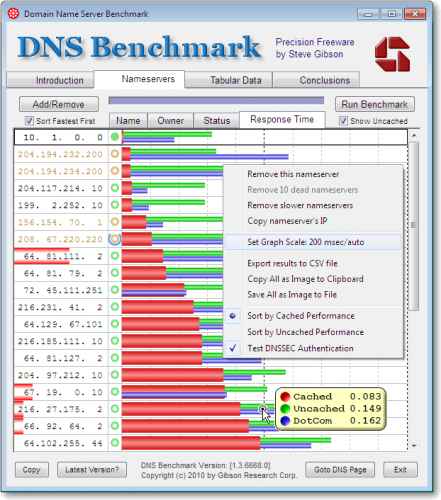
I den föregående länken har vi en komplett steg-för-steg handledning som förklarar hur du använder DNS Jumper, DNS Benchmark, NameBench och DNS Perf för att hitta den snabbaste DNS som vi kan använda i vårt fall. Naturligtvis är det att välja det bästa inte bara hastighet och vi måste lägga till andra ekvationer i frågan, som att veta om det ansvariga företaget håller register över våra anslutningar eller adresserna som besöks, utöver om de använder teknik som DNSSEC eller DNSCrypt för maximalt säkerhet för våra anslutningar.
Hur man ändrar DNS: Windows, macOS, Linux, iOS, Android och router
När vi vet vilka som är marknadens bästa DNS och vi har hittat de som fungerar bäst för vår anslutning och som erbjuder oss de fördelar vi letar efter är det dags att ändra dem. Vi kan göra detta på router nivå så att all ansluten utrustning drar nytta av förändringen eller på individnivå i var och en av enheterna.
Windows
- Att lägga plattor
- Nätverk och Internet
- Ändra adapteralternativ
- Högerklicka på adaptern och Egenskaper
- Internetprotokoll version 4 (TCP / IPv4) och Egenskaper
- Aktivera Använd följande DNS-serveradresser
- Komplett med den valda DNS
Komplett manual till ändra DNS i Windows 10 .
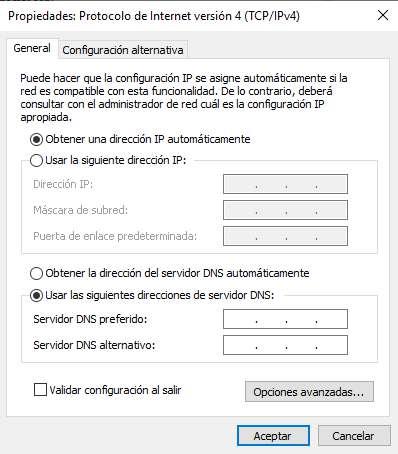
MacOS
- Systeminställningar
- Netto
- Välj den anslutning som används och klicka på Avancerat
- Navigera till fliken DNS, tryck på + -knappen och lägg till dem
Linux
- Systemkrav
- preferenser
- Nätverkskopplingar
- Välj anslutning och klicka på växeln
- Ändra DNS i avsnittet IPv4
iOS - iPhone och iPad
- Vi kommer åt Inställningar
- wifi
- Vi klickar på det blå “i” som visas till höger om nätverket som vi är anslutna till
- Klicka på DNS-konfiguration
- Vi kommer att ändra Automatic till Manual
- Klicka på Lägg till server
- Vi kommer att introducera det primära DNS (exempel 1.1.1.1)
- Klicka på Lägg till server
- Ange det sekundära DNS (exempel 1.0.0.1)
- Klicka på Spara
Komplett manual till ändra DNS i iOS.
Android
- Vi kommer åt Inställningar
- Ange Wi-Fi i avsnittet Nätverk och Internet eller WiFi och nätverk
- Fortsätt trycka på WiFi-nätverket att vi vill ändra DNS
- Klicka på Modify Network
- Klicka på Avancerade alternativ
- Välj Statisk i IP-inställningar
- Ange det primära DNS i DNS 1 (exempel 1.1.1.1)
- Ange det sekundära DNS i DNS 2 (exempel 1.0.0.1)
- Klicka på Spara
Komplett manual till ändra DNS i Android.
router
Denna punkt är mer komplicerad än de tidigare eftersom konfigurations- och inställningsmenyn för varje routermodell är en värld. Därför har vi ingen generisk förklaring eftersom vi inte har alla modeller med samma gränssnitt.
